如何将EXCEL表格中的单元格进行合并和拆分
1、首先你需要打开一个EXCEL表格,并制作好表格框,如图
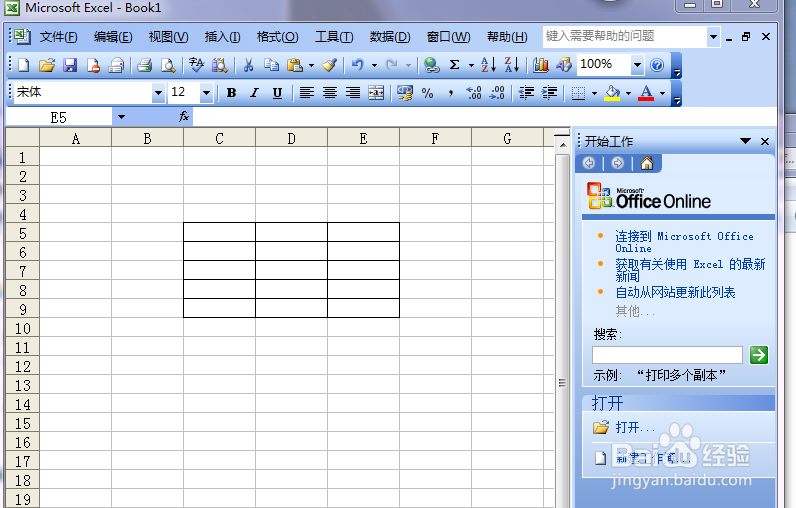
2、这时你需要确定你想要合并的单元格是那几个,选择好想要合并的单元格,如图

3、右击你所选择的区域,这时弹出下拉框,你可以选择设置单元格格式。

4、在单元格格式窗口中,你需要点击对齐。在对齐中找到合并单元格,打勾勾选,点击确定。

5、这时你可以看到你想要合并的单元格合并了。

6、如果你想要拆分单元格。同样的点击你所要拆分的单元格,右击弹出下拉单点击设置单元格格式

7、在单元格格式中,将合并单元格取消,并点击确定。单元格就拆分了

声明:本网站引用、摘录或转载内容仅供网站访问者交流或参考,不代表本站立场,如存在版权或非法内容,请联系站长删除,联系邮箱:site.kefu@qq.com。
阅读量:68
阅读量:156
阅读量:183
阅读量:132
阅读量:124